Win10打开永劫无间出现please disable hvci kmci的修复方法
更新时间:2023-01-13 18:06:00作者:qiaoyun
许多玩家都喜欢在电脑中玩永劫无间这款网络联机游戏,但是也是无法避免会遇到一些问题,比如有win10系统打开永劫无间的时候,出现了please disable hvci kmci的情况,不知道该怎么办,接下来就给大家讲述一下详细的修复方法供大家参考。
解决方法如下:
1、点击左下角开始菜单,点击设置,点击Windows更新和安全。
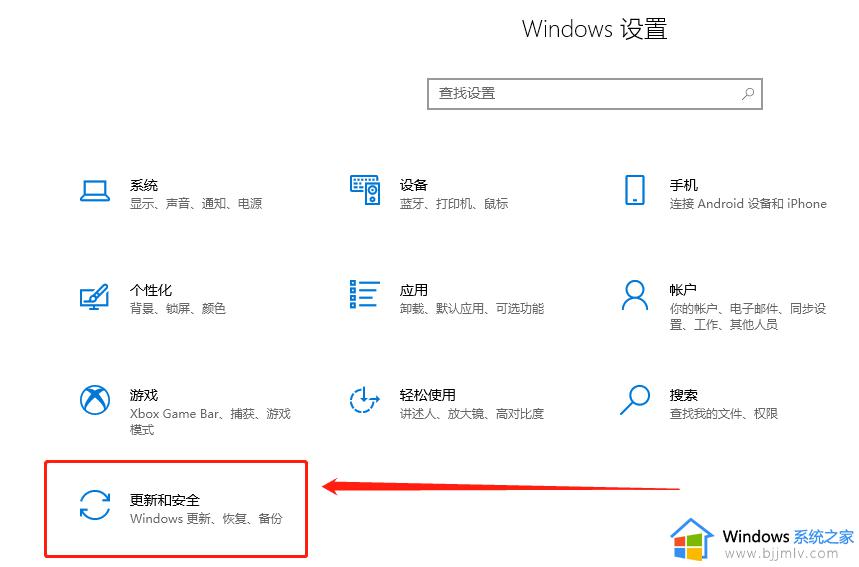 2、点击右侧Windows安全中心,再点击打开Windows安全中心。
2、点击右侧Windows安全中心,再点击打开Windows安全中心。
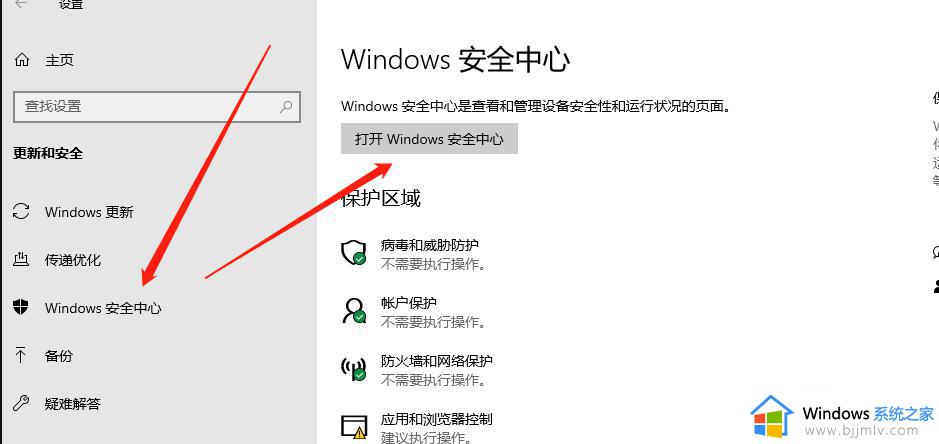 3、打开后点击设备安全性,点击内核隔离详细信息。
3、打开后点击设备安全性,点击内核隔离详细信息。
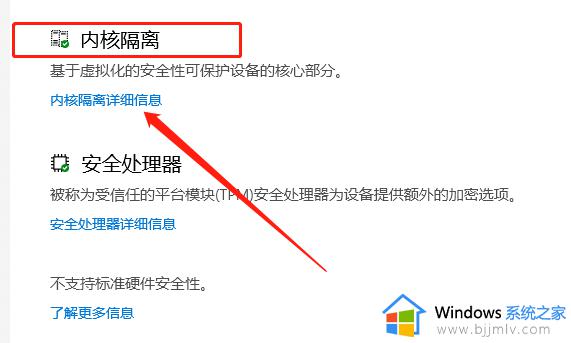 4、找到内存隔离开关,将其关闭并重启即可。
4、找到内存隔离开关,将其关闭并重启即可。
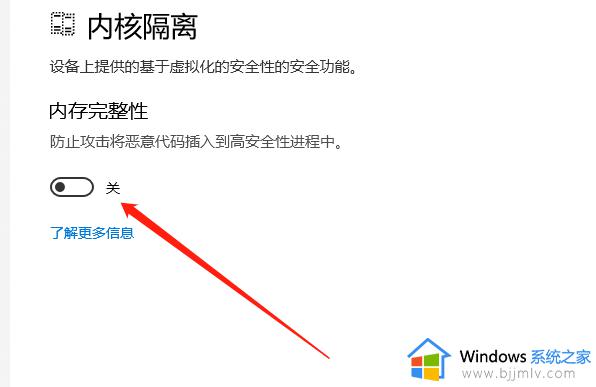
以上便是Win10打开永劫无间出现please disable hvci kmci的修复方法,如果你遇到了这样的情况,那就参考上面的方法来解决。
Win10打开永劫无间出现please disable hvci kmci的修复方法相关教程
- win10打印时出现蓝屏怎么办 win10一点打印就蓝屏修复方法
- win10重装后出现乱码怎么办 win10系统出现乱码修复方法
- win10显示自动修复无法开机怎么办 win10出现自动修复无法正常启动如何解决
- win10开机出现logonui的窗口怎么办 win10开机出现logonui进不去解决方法
- win10开通远程桌面出现内部错误怎么办 win10远程桌面连接报出现内部错误修复方法
- win10玩游戏时弹出error怎么办 win10运行游戏出现fatal error修复方法
- win10指纹设置出现抱歉出现问题怎么办 win10设置指纹抱歉,出现错误修复方法
- win10打开telnet功能时报错怎么办 win10开启telnet服务出现错误修复方法
- win10无法同步时间怎么办 win10无法自动更新时间如何修复
- win10录屏软件打不开怎么办 win10录屏无法开启修复方法
- win10如何看是否激活成功?怎么看win10是否激活状态
- win10怎么调语言设置 win10语言设置教程
- win10如何开启数据执行保护模式 win10怎么打开数据执行保护功能
- windows10怎么改文件属性 win10如何修改文件属性
- win10网络适配器驱动未检测到怎么办 win10未检测网络适配器的驱动程序处理方法
- win10的快速启动关闭设置方法 win10系统的快速启动怎么关闭
热门推荐
win10系统教程推荐
- 1 windows10怎么改名字 如何更改Windows10用户名
- 2 win10如何扩大c盘容量 win10怎么扩大c盘空间
- 3 windows10怎么改壁纸 更改win10桌面背景的步骤
- 4 win10显示扬声器未接入设备怎么办 win10电脑显示扬声器未接入处理方法
- 5 win10新建文件夹不见了怎么办 win10系统新建文件夹没有处理方法
- 6 windows10怎么不让电脑锁屏 win10系统如何彻底关掉自动锁屏
- 7 win10无线投屏搜索不到电视怎么办 win10无线投屏搜索不到电视如何处理
- 8 win10怎么备份磁盘的所有东西?win10如何备份磁盘文件数据
- 9 win10怎么把麦克风声音调大 win10如何把麦克风音量调大
- 10 win10看硬盘信息怎么查询 win10在哪里看硬盘信息
win10系统推荐